
안녕하세요 크로네입니다.
오늘은 한번 자바에디션 마인크래프트에서 무료로 운영이 가능한
서버를 만드는 방법에 대해 알려드리겠습니다.
1. 서버가 뭐죠?
코딩에서 서버는 클라이언트와 통신하는 장치 같은겁니다.
여기서 클라이언트는 서버에 접속하는 장치이고요.
게임에서도 똑같습니다.
클라이언트는 마크에서 만든 기본 런처일수도 있고,
루나, 베라클라이언트 등의 타사에서 만든 클라이언트일수도 있습니다.
"그래서 마크에서 서버는 뭔데요, 본론부터 말하라고요!"
아.. 알겠습니다. 그래서 마크에서 서버는 클라이언트가 접속하는 공간같은겁니다.
2. 마인크래프트 서버의 종류는요?
마크 서버에도 클라이언트 같이 종류가 여러개입니다.
Paper, Spigot 등 여러개의 서버가 있습니다.
하지만, 이번 강의에서는 Paper 를 이용해 보겠습니다.
다른 서버도 비슷한 기능이 있을겁니다.
3. Java
마인크래프트는 Java 라는 코딩 언어를 이용해서
코딩되었습니다. (자바에디션은)
그래서 서버도 Java 로 코딩되었는데요,
"그게 뭔 문제에요, 본론은 뭔데요"
아... 그래서 본론은 Java 로 코딩되었기 때문에 Java 를 설치해야 한다는겁니다.
먼저 Oracle Java 홈페이지에 갑니다.
그곳에서 Java 다운로드하기를 누릅니다.
https://www.oracle.com/kr/java/technologies/downloads/
최신버전인 Java 19 를 누르겠습니다
그리고 저는 윈도우를 쓰기 때문에 windows 를 누르겠습니다.
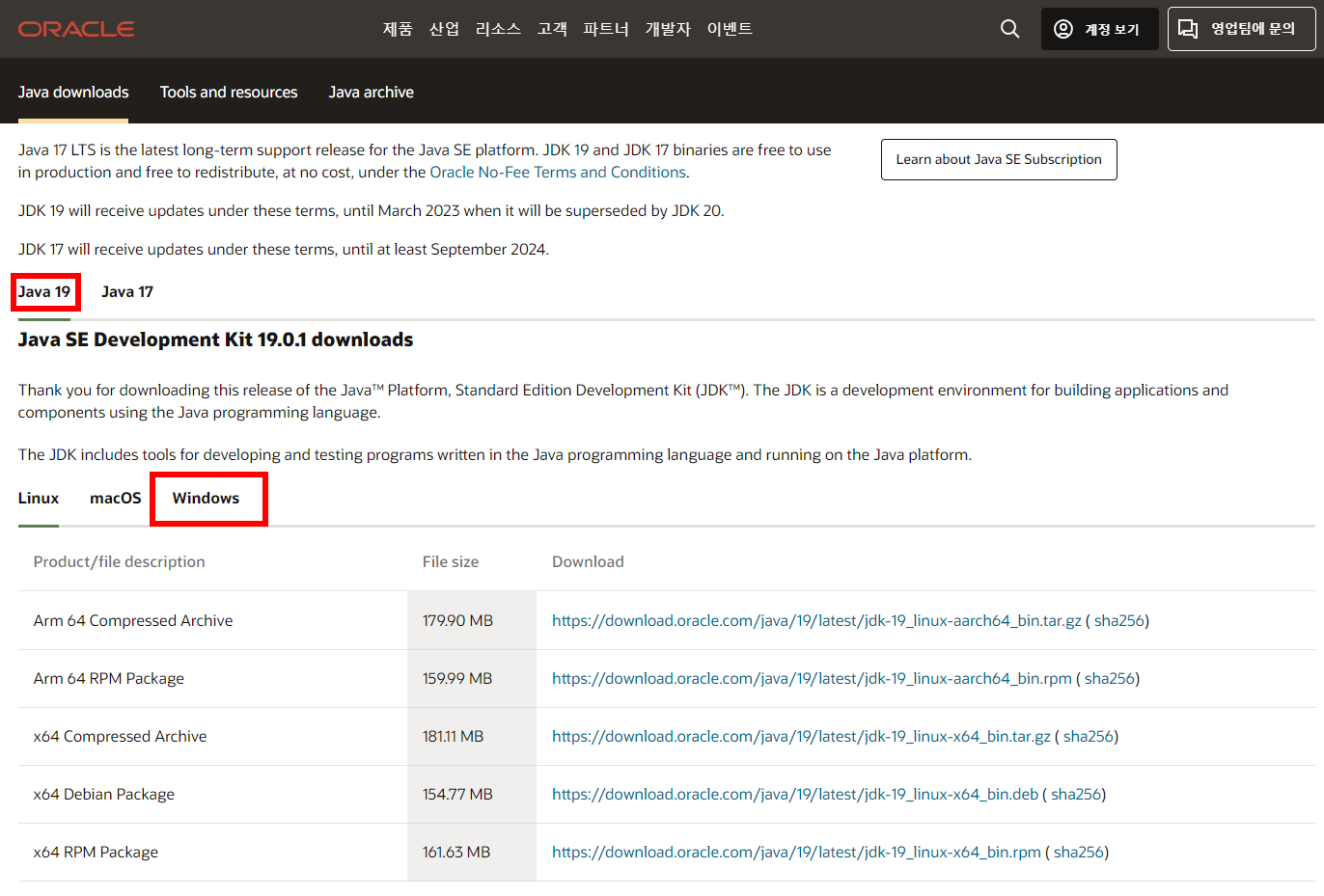

저는 중간에 있는 x64 Installer 를 선택하겠습니다.
Compressed Archive 는 압축파일이고, 아래쪽 두개는 설치파일입니다.
따로 필요한 경우가 아니면 아래쪽 둘중에 하나를 선택합니다.
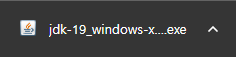
다운로드된 파일을 실행합니다.
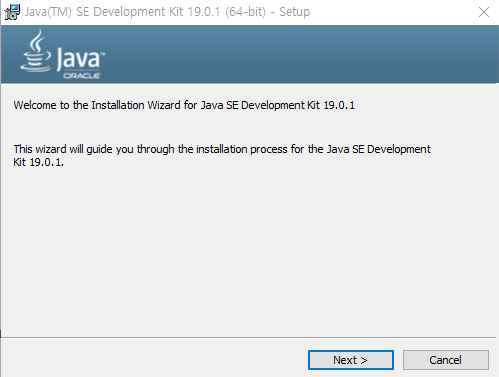
Next를 클릭합니다
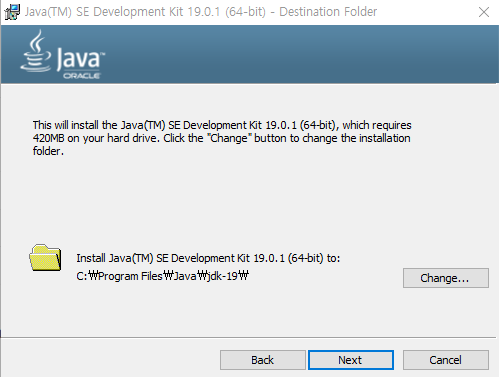
설치경로는 그대로하는것을 추천하지만,
하드에 설치해야 하거나, 기타의 이유로
위치를 바꿔야 하는 경우에는 Change... 버튼을 누릅니다
Next를 눌러서 설치를 시작합니다
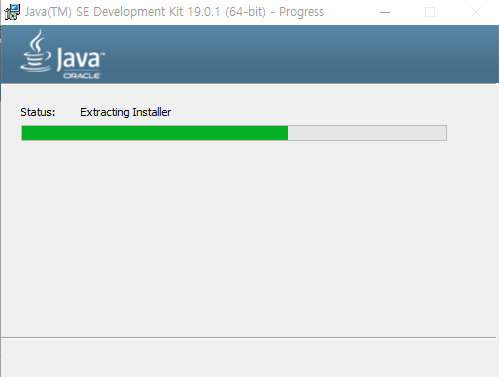
설치가 완료되면 Next Steps 와 Close 버튼이 보이게 됩니다.
Next Steps 를 누르면 Java를 코딩할 때 필요한 튜토리얼을
읽어볼 수 있습니다.
저희는 코딩을 할게 아니기 때문에 Close 버튼을 누르겠습니다

자! 이제 설치가 완료되었습니다.
그럼 본격적으로 서버를 만들어 볼까요?
4. Paper 다운로드
위에서 말한 것 처럼 우리는 Paper 라는 것을 이용해서 서버를 열겁니다.
로 접속해서 오른쪽 위에 있는 DOWNLOADS 버튼을 클릭합니다
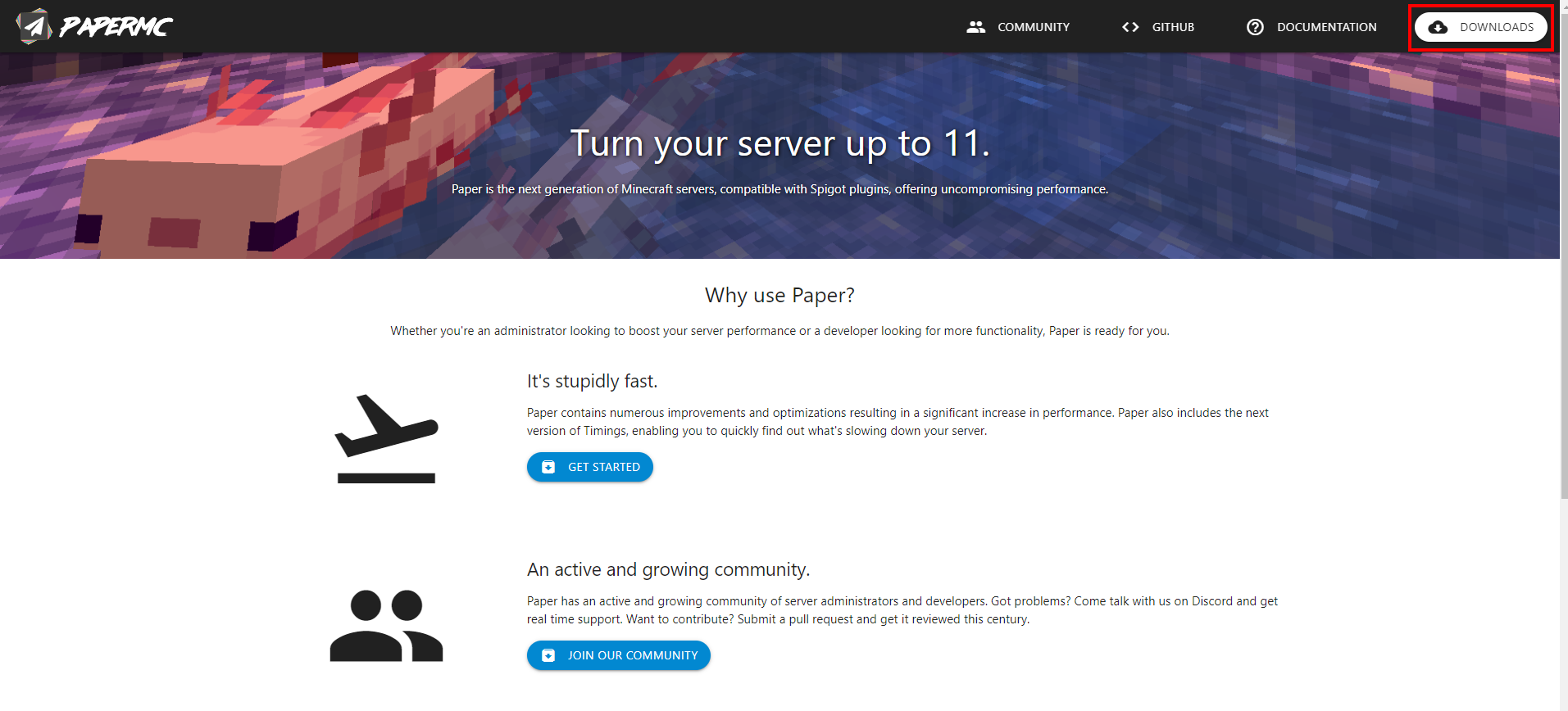
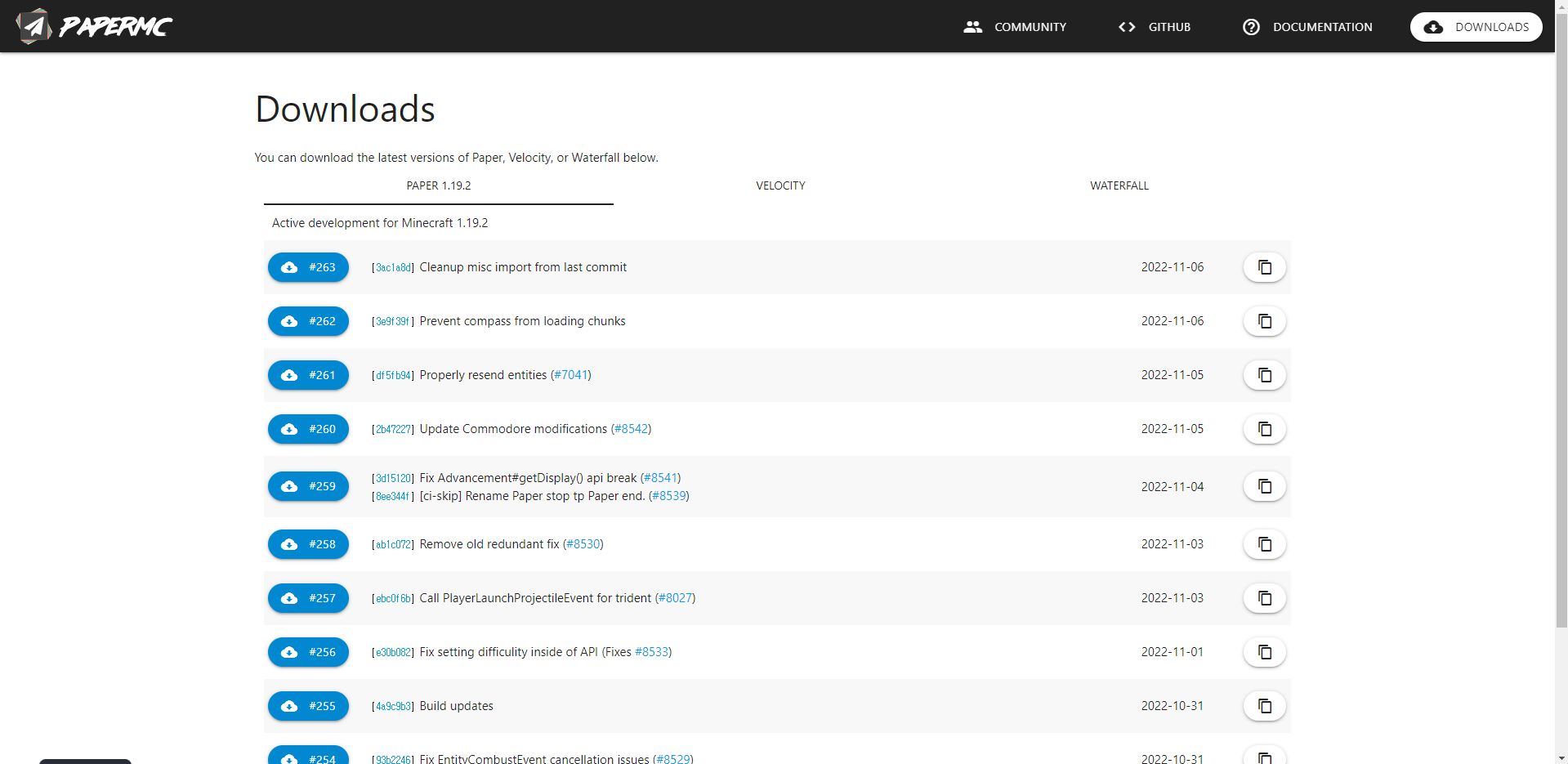
여기에서 저는 PAPER 1.19.2에서 가장 위에 보이는 #263을 다운로드 하겠습니다.
다운로드 하실때 가장 높은 버전을 다운로드하는걸 추천드립니다.
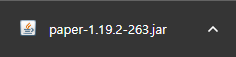
다운로드하면 아마 위와 같은 파일이 다운로드 될겁니다.
이 파일이 바로 서버입니다.
"아참... 그래서 서버는 언제 만드냐고요..."
거의 다 되었습니다.
먼저 바탕화면에 적당한 이름을 가진 파일을 만들어 주시면됩니다.

이 폴더에 방금 다운로드한 파일을 넣습니다.
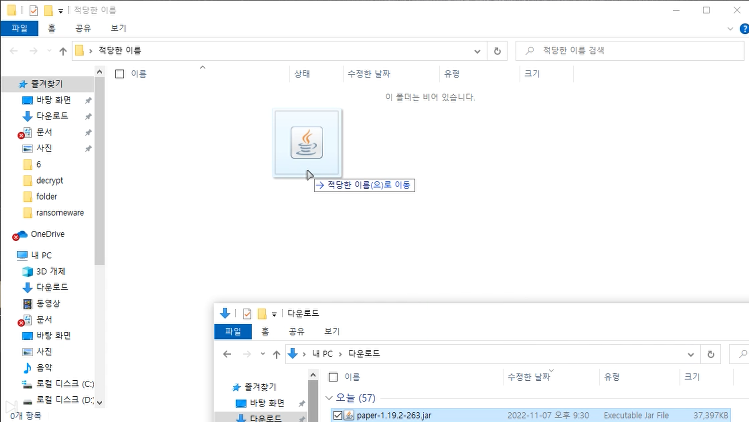
그리고 메모장을 켭니다.
(갑자기...?)
그리고 아래와 같이 씁니다.
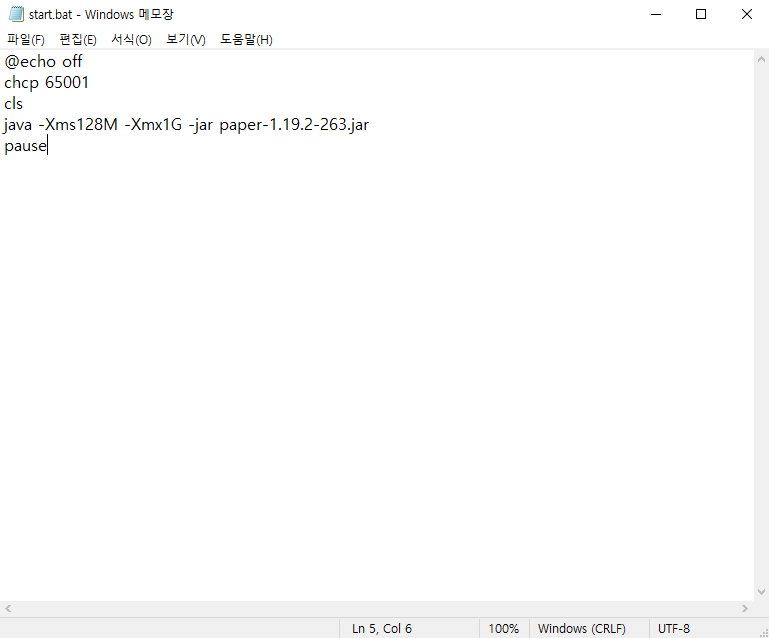
여기에서 <파일이름> 은 파일이름과 맞게 써주세요.
저는 paper-1.19.2-263 이 파일 이름이기 때문에
paper-1.19.2-263.jar을 적겠습니다.
그리고 중요한게 있습니다.
Xms 다음에 오는 숫자는 프로그램이 시작할때 사용하는 RAM의 최소 값입니다.
(뭐라는거야...)
그러니까 프로그램이 시작할 때 기본적으로 할당하는 메모리의 양이라는 겁니다.
이해가 안된다면 그냥 작게 쓰시면 됩니다.
그리고 이 뒤에오는 M 은 Mb, 즉 메가바이트를 의미합니다.
그리고 Xmx 다음에 오는 숫자는 프로그램이 최대로 사용할 수 있는 메모리를 뜻합니다.
또, 뒤에나오는 G 는 Gb, 즉 기가바이트를 의미합니다.
(뭔소리야....)
모르겠다면, 컴퓨터의 메모리 용량보다 낮게 설정하면 됩니다.
메모리 용량은 Ctrl + Shift + ESC 를 누른다음
아래에 자세히 버튼을 누르고,
위쪽 성능 탭에서 메모리를 보면 알수있습니다.
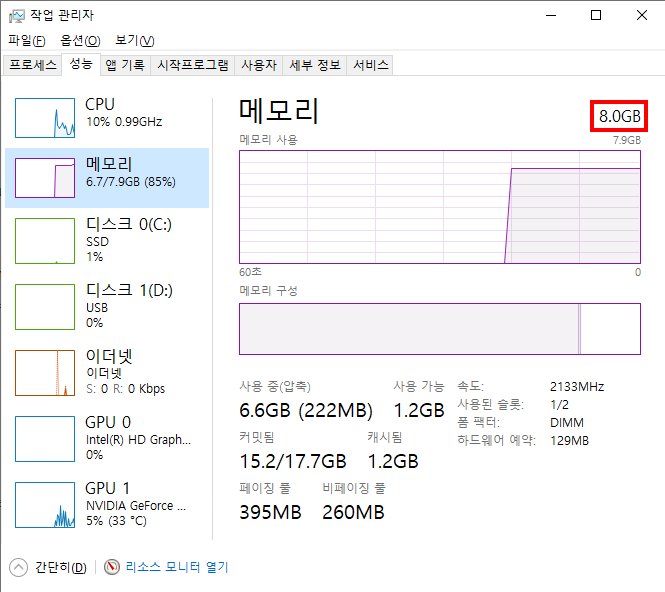
평소에 사용하는 프로그램들을 켜놓고, 사용가능에 적힌 용량을 확인하면
어느정도로 설정해야하는지 알 수 있습니다.
아래에 사용 가능이라고 적힌 부분에 1.2GB,
그러니까 1.2GB 정도 남았다는거죠.
그래서 저는 1GB 를 쓰겠습니다.
"아니 그래서 서버는 언제 만드냐고요!"
2편에 계속..... https://kronae.com/entry/마인크래프트-무료로-서버-만들기-2편
댓글